VirtualBox Host-Only CentOS7 Mac Windows vboxnet0 网络共享
时间:2016-08-27 10:51 来源:linux.it.net.cn 作者:IT
VirtualBox可以建立Host-Only网络,也就是一个天然和外部独立的内部虚拟局域网,分配给虚机实例,使得处于该局域网的虚机可以彼此内部互通;同时host宿主机还能和这些虚机直接通信;建立一个host-only网络也即是在宿主机建立一张虚拟网卡vboxnetx,x从0开始递增。但是整个虚拟局域网vboxnetx是没有外网连接的。这篇博文目的就在于配置不同宿主机系统中(CentOS7,Mac OS X 10,Windows)多网卡(虚拟网卡)的网络共享。
建立一个Host-only网络,宿主机会自动建立一张虚拟网卡vboxnet0(vboxnetX,依次增加编号),也就是网关为10.0.0.1/24的子网10.0.0.0/24,该网卡默认不能连接外网。建立如下图:

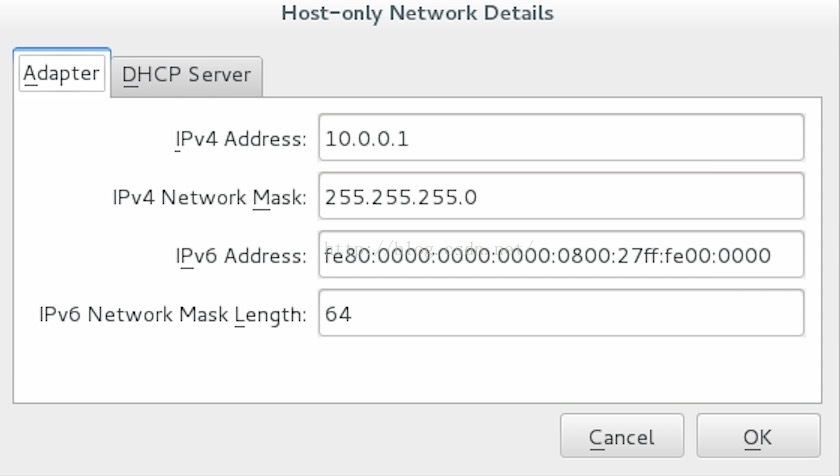
一、CentOS 7宿主机
在CentOS7之前的版本中,默认启用iptables,而CentOS7中则默认不安装iptables而替代性的默认启用了另一个防火墙实现firewalld,通过命令行客户端firewall-cmd来配置。
# ip a // 查看宿主机网络配置 ,其中p2p1为物理网卡
# echo "net.ipv4.ip_forward=1" >> /etc/sysctl.conf // 更改宿主机系统的内核参数,启用IP转发
# cat /etc/sysctl.conf //查看更改情况
# sysctl -p // 让更改生效
# firewall-cmd --get-zone-of-interface=
# firewall-cmd --get-zone-of-interface=p2p1 // 查看系统网卡p2p1和虚拟网卡vboxnet0所属的zone都是public
# firewall-cmd --get-zone-of-interface=vboxnet0 // 注意:网卡p2p1是连接外网的,而vboxnet0当前是不能的
# firewall-cmd --list-all // 查看当前firewalld默认配置,并未启用masquerade功能
# firewall-cmd --zone=internal --change-interface=vboxnet0 // 把网卡vboxnet0的zone更改为internal
# firewall-cmd --permanent --zone=internal --change-interface=vboxnet0 // 永久更改
# firewall-cmd --get-zone-of-interface=vboxnet0 // 检查更改效果
# firewall-cmd --zone=public --add-masquerade // 启用连接了外网的zone public的masquerade功能
# firewall-cmd --permanent --zone=public --add-masquerade // 永久启用
# firewall-cmd --zone=public --list-all // 检查效果
2. 去虚机验证网络共享效果(Mac和Windows的同样)
# ip a // 查看虚机网络配置
# ping baidu.com // ping通百度搞定
二、Mac OS X 10 (Capitan)
# vim /etc/sysctl.conf // Mac OS没有文件/etc/sysctl.conf,所以这里新建并编辑启用IP转发
# ls -l /etc/sysctl.conf // 这个文件重启系统后会恢复原样抹掉更改
# chmod 444 /etc/sysctl.conf // 所以禁止写权限
sysctl -a | grep forwarding // 重启系统后验证下
# ipconfig // 查看Mac网络配置,我这里是通过Thunderbolt接口en4来连接外网,WIFI无线网卡为en0,请根据你的环境做相应更改
# vim /etc/pf.conf // 开启package filter功能,也即是启用nat功能
# defaults write /System/Library/LaunchDaemons/com.apple.pfctl ProgramArguments '(pfctl, -f, /etc/pf.conf, -e)' // 加载pf.conf文件配置
到这里,虚机就能通过虚拟网卡vboxnet0作为网关来连接外网了。同时注意,因为Mac OS X时不时要系统更新,更新之后这个pf.conf文件很可能会被还原,记得查看和再次更改。另外,如果pf.conf文件没有开机加载生效,则执行下面的命令来手工加载或者写个脚本:
我这里直接把这个命令优化下,用Mac自带的Automator写个程序,放在任务栏dock上,以后点击执行即可:

三、Windows宿主机
Windows有UI界面,非常简单,下面以Win7截图示意。联网的网卡属性的共享tab中,勾选启用允许别的网络用户通过该网卡联网。而另一张网卡如vboxnet0随便设置个私网IP比如192.168.1.1,然后连接该网卡网络的虚拟主机IP设置在同一个网段如192.168.1.0/24并设置网关为192.168.1.1即可。

(责任编辑:IT)
VirtualBox可以建立Host-Only网络,也就是一个天然和外部独立的内部虚拟局域网,分配给虚机实例,使得处于该局域网的虚机可以彼此内部互通;同时host宿主机还能和这些虚机直接通信;建立一个host-only网络也即是在宿主机建立一张虚拟网卡vboxnetx,x从0开始递增。但是整个虚拟局域网vboxnetx是没有外网连接的。这篇博文目的就在于配置不同宿主机系统中(CentOS7,Mac OS X 10,Windows)多网卡(虚拟网卡)的网络共享。 建立一个Host-only网络,宿主机会自动建立一张虚拟网卡vboxnet0(vboxnetX,依次增加编号),也就是网关为10.0.0.1/24的子网10.0.0.0/24,该网卡默认不能连接外网。建立如下图:
一、CentOS 7宿主机 在CentOS7之前的版本中,默认启用iptables,而CentOS7中则默认不安装iptables而替代性的默认启用了另一个防火墙实现firewalld,通过命令行客户端firewall-cmd来配置。 # ip a // 查看宿主机网络配置 ,其中p2p1为物理网卡
# echo "net.ipv4.ip_forward=1" >> /etc/sysctl.conf // 更改宿主机系统的内核参数,启用IP转发 # cat /etc/sysctl.conf //查看更改情况 # sysctl -p // 让更改生效# firewall-cmd --get-zone-of-interface= # firewall-cmd --get-zone-of-interface=p2p1 // 查看系统网卡p2p1和虚拟网卡vboxnet0所属的zone都是public# firewall-cmd --get-zone-of-interface=vboxnet0 // 注意:网卡p2p1是连接外网的,而vboxnet0当前是不能的 # firewall-cmd --list-all // 查看当前firewalld默认配置,并未启用masquerade功能 # firewall-cmd --zone=internal --change-interface=vboxnet0 // 把网卡vboxnet0的zone更改为internal # firewall-cmd --permanent --zone=internal --change-interface=vboxnet0 // 永久更改
# firewall-cmd --get-zone-of-interface=vboxnet0 // 检查更改效果 # firewall-cmd --zone=public --add-masquerade // 启用连接了外网的zone public的masquerade功能 # firewall-cmd --permanent --zone=public --add-masquerade // 永久启用 # firewall-cmd --zone=public --list-all // 检查效果 2. 去虚机验证网络共享效果(Mac和Windows的同样) # ip a // 查看虚机网络配置
# ping baidu.com // ping通百度搞定
二、Mac OS X 10 (Capitan) # vim /etc/sysctl.conf // Mac OS没有文件/etc/sysctl.conf,所以这里新建并编辑启用IP转发 # ls -l /etc/sysctl.conf // 这个文件重启系统后会恢复原样抹掉更改
# chmod 444 /etc/sysctl.conf // 所以禁止写权限
sysctl -a | grep forwarding // 重启系统后验证下 # ipconfig // 查看Mac网络配置,我这里是通过Thunderbolt接口en4来连接外网,WIFI无线网卡为en0,请根据你的环境做相应更改
# vim /etc/pf.conf // 开启package filter功能,也即是启用nat功能 # defaults write /System/Library/LaunchDaemons/com.apple.pfctl ProgramArguments '(pfctl, -f, /etc/pf.conf, -e)' // 加载pf.conf文件配置
到这里,虚机就能通过虚拟网卡vboxnet0作为网关来连接外网了。同时注意,因为Mac OS X时不时要系统更新,更新之后这个pf.conf文件很可能会被还原,记得查看和再次更改。另外,如果pf.conf文件没有开机加载生效,则执行下面的命令来手工加载或者写个脚本: 我这里直接把这个命令优化下,用Mac自带的Automator写个程序,放在任务栏dock上,以后点击执行即可:

三、Windows宿主机 Windows有UI界面,非常简单,下面以Win7截图示意。联网的网卡属性的共享tab中,勾选启用允许别的网络用户通过该网卡联网。而另一张网卡如vboxnet0随便设置个私网IP比如192.168.1.1,然后连接该网卡网络的虚拟主机IP设置在同一个网段如192.168.1.0/24并设置网关为192.168.1.1即可。
|